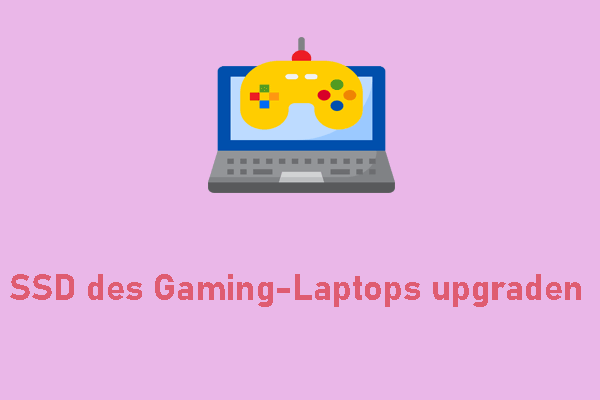Was ist Samsung T7? Was ist Samsung T9? Was sind die Unterschiede zwischen Samsung T7 und T9? Welches ist besser oder welches soll man wählen? Lesen Sie jetzt diesen Beitrag von MiniTool, um weitere Informationen über Samsung T7 und T9 zu erhalten.
Samsung ist vor allem für die TVs, Handys und Haushaltsgeräte bekannt, stellt aber eine Reihe von Speichergeräten her, darunter eine Reihe von externen SSDs (Solid-State-Laufwerken). Bei Samsung T-Series SSDs handelt es um eine Reihe von tragebaren Speichergeräten. Zuvor haben wir Samsung T5 vs. T7 vorgestellt. Hier werden wir über Samsung T7 vs. T9 sprechen.
Was ist Samsung T7?
Samsung T7 wurde am 26. April 2022 veröffentlicht. Zu der Samsung T7-Serie gehören normale T7, robuste T7 Shield und hier getestete T7 Touch. Sie verfügen jeweils über die gleiche Speichertechnologie und sind in der Lage, die gleichen Übertragungsgeschwindigkeiten zu erreichen. T7 Touch fügt jedoch einen Fingerabdrucksensor hinzu, um Ihre Daten bei Bedarf zu schützen.

Was ist Samsung T9?
Die Samsung Portable SSD T9 wurde am 3. Oktober 2023 auf dem Markt gebracht. Sie verfügt über eine native USB 3.2 Gen 2×2-Schnittstelle (USB Type-C) und wird mit einem proprietären Samsung Controller und dem neusten 3D V-NAND des Unternehmens ausgestattet, ähnlich wie die Laufwerke der T7 Shield-Serie.
Wie einige der Samsung internen SSDs unterstützt T9 die TurboWrite-Technologie des Unternehmens. TurboWrite steigert die Schreibleistung, indem sie einen Teil des NAND-Flash-Speichers wie SLC-Cache konfiguriert.

Samsung T7 vs. T9
Samsung T7 vs. T9: Spezifikationen
Zuerst besprechen wir die Spezifikationen von Samsung T7 und T9.
| Samsung T7 | Samsung T9 | |
| Abmessungen | 85 x 57 x 8 mm | 88 x 60 x 14 mm |
| Schnittstelle | USB 3.2 Gen 2 (10 Gbit/s), Abwärtskompatibilität | USB 3.2 Gen 2×2 (20 Gbit/s) |
| Übertragungsgeschwindigkeit | Bis zu 1.050 MB/s | Bis zu 2.000 MB/s (Sequentielles Lesen/ 1TB, 2TB, 4TB) Bis zu 2.000 MB/s (Sequentielles Schreiben/ 4TB) Bis zu 1.950 MB/s (Sequentielles Schreiben/ 1TB, 2TB) |
| Gewicht | 58 g | 122 g |
| Farbe | Rot, blau und grau | Schwarz |
| Verschlüsselung | AES 256-Bit-Hardwareverschlüsselung | AES 256-Bit-Hardwareverschlüsselung |
Samsung T7 vs. T9: Leistung und Geschwindigkeit
Samsung gibt an, dass T9 etwas doppelt so schnell wie T7.
„Die USB-Schnittstelle ermöglicht zwei Spuren mit 10 Gbit/s und bietet eine Datenübertragungsrate von 20 Gbit/s, was höhere Geschwindigkeiten bei der Übertragung von hochauflösenden Videos oder großen Dateien ermöglicht und den Erstellern Zeit bei hohen Arbeitsbelastungen wie der Videobearbeitung effektiv spart. “
Laut Samsung kann T9 ein 4 GB-Video in fast zwei Sekunden oder eine 90-minütige 4K-Aufnahme in 12 Sekunden übertragen.
Empfohlener Beitrag: Bildschirmaufnahmen auf OnlyFans machen – so geht’s.
Samsung T7 vs. T9: Merkmale
Der dritte Teil von Samsung T9 vs. T7 sind Merkmale.
Die Portable SSD T7 ist leicht und tragbar, bietet höherer Geschwindigkeiten und schützt gleichzeitig Ihre Daten, was das Speichern und Übertragung von großen Dateien erleichtert. Mit T7 können Sie bei der alltäglichen Arbeit und Unterhaltung hohe Leistung erleben. Die Upgrade-Software für PC und Mac wird in T7 eingebettet, die Ihnen dabei helfen kann, ein Passwort festzulegen und die neusten Firmware-Updates zu erhalten.
Samsung T9 verfügt über eine schnellere Datenübertragung und ein besseres Design. Samsung behauptet, dass T9 perfekt für diejenigen ist, die konsistente und hohe Übertragungsgeschwindigkeiten ohne Verlangsamung wünschen. Dazu trägt auch die Dynamic Thermal Protection-Lösung des Unternehmens bei, die Leistungseinbußen durch Überhitzung minimiert.
Samsung T9 bringt der Samsung Magician-Software 8.0 mit sich, was gewährleitet, dass Sie Softwares wie Datenmigration, PSD-Software und Tools zur Kartenauthentifizierung in der Magician-Software erhalten.
Samsung T7 vs. T9: Preis und Speicherplatz
In diesem Teil besprechen wir die Unterschiede zwischen Samsung T7 und T7 in Preis und Speicherplatz.
Samsung T7:
- Verfügbare Kapazitäten: 500 GB, 1 TB, 2 TB.
- 500 GB – 79,99 $, 1 TB – 99,99 $ und 2 TB – 174,99 $
Samsung T9:
- Verfügbare Kapazitäten: 1 TB, 2 TB, 4 TB.
- 1 TB – 199,99 $, 2 TB – 239,99 $ und 4 TB – 349,99 $.
Samsung T7 vs. T9: Garantie
Samsung T7 bietet eine umfassende 3-Jahre-Garantie, während Samsung T9 eine fünfjährige Reparaturabdeckung liefert. Die beiden SSDs können problemlos etwa 7-10 Jahre halten, wenn Sie sie gut pflegen.
Sichern Sie Dateien auf Samsung T7 oder T9
Ganz gleich, ob Sie Samsung T7 oder T9 wählen, können Sie sie als Speichergerät verwenden, um Speicherplatz Ihres PCs freizugeben. Nachdem Sie die tragbare SSD gekauft haben, schließen Sie sie an Ihren Computer an und nutzen Sie dann die Samsung-Migrationssoftware, MinITool ShadowMaker, um Dateien zu sichern. Dieses Tool unterstützt ebenfalls das Klonen einer SSD auf eine größere SSD.
MiniTool ShadowMaker unterstützt fast alle Speichergeräte, die von Windows erkannt werden können, einschließlich HDD, SSD, externe USB-Laufwerke, Hardware-RAID und NAS, Home File Server, Workstations und so weiter.
Nun zeigen wir Ihnen ausführlich, wie Sie den Computer mit MiniTool ShadowMaker sichern können.
Schritt 1. Laden Sie MiniTool ShadowMaker herunter und installieren Sie es.
MiniTool ShadowMaker TrialKlicken zum Download100%Sauber & Sicher
Schritt 2. Klicken Sie auf Testversion beibehalten, um fortzufahren.
Schritt 3. Gehen Sie zur Seite Sichern. Das Betriebssystem wird standardmäßig von MiniTool ShadowMaker als Sicherungsquelle ausgewählt. Um wichtige Dateien und Ordner zu sichern, müssen Sie auf das Modul QUELLE klicken und im Popup-Fenster Ordner und Dateien auswählen. Dort markieren Sie einfach die zu sichernden Elemente.
Schritt 4. Dann werden Sie aufgefordert, einen Zielpfad auszuwählen, um das Sicherungsabbild zu speichern. Daher klicken Sie auf das Modul ZIEL und wählen Sie anschließend die tragbare SSD als Ziel aus.
Schritt 5. Endlich klicken Sie nach Ihren Wünschen unten rechts auf Jetzt sichern oder Später sichern.
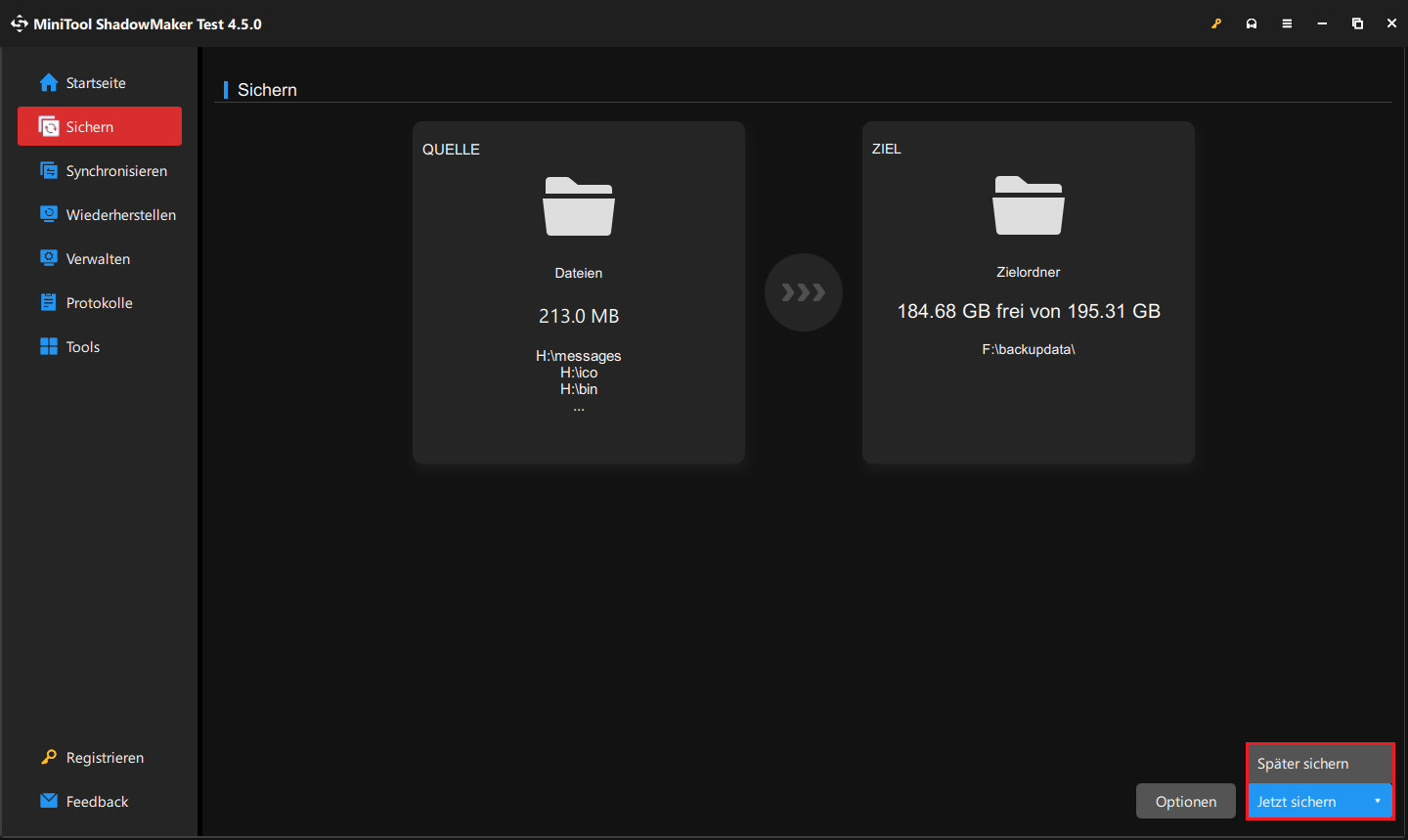
Unterm Strich
Dieser Beitrag hat die Unterschiede zwischen Samsung T7 und T9 in mehreren Aspekten gezeigt. Wenn Sie nicht wissen, welche Samsung SSD besser ist, können Sie sich auf den obigen Inhalt beziehen. Wenn Sie außerdem Probleme mit MiniTool ShadowMaker haben, senden Sie bitte eine E-Mail an [email protected] und wir werden uns schnellstmöglich bei Ihnen melden.